Podstawowe informacje o tym, jak utworzyć komponent dostępnego przycisku dzielonego.
W tym poście chcę podzielić się przemyśleniami na temat sposobu tworzenia przycisku dzielonego . Wypróbuj wersję demonstracyjną
Jeśli wolisz film, obejrzyj tę wersję posta w YouTube:
Przegląd
Przyciski dzielone to przyciski, które ukrywają przycisk główny i listę dodatkowych przycisków. Są przydatne do udostępniania typowych działań, a jednocześnie do ukrywania działań dodatkowych, rzadziej używanych, do czasu, aż będą potrzebne. Przycisk dzielony może być kluczowy, aby uprościć złożony projekt. Zaawansowany przycisk dzielony może nawet zapamiętać ostatnie działanie użytkownika i przenieść je na pozycję główną.
Typowy przycisk dzielony można znaleźć w aplikacji poczty e-mail. Głównym działaniem jest wysłanie, ale możesz też wysłać wiadomość później lub zapisać ją jako wersję roboczą:
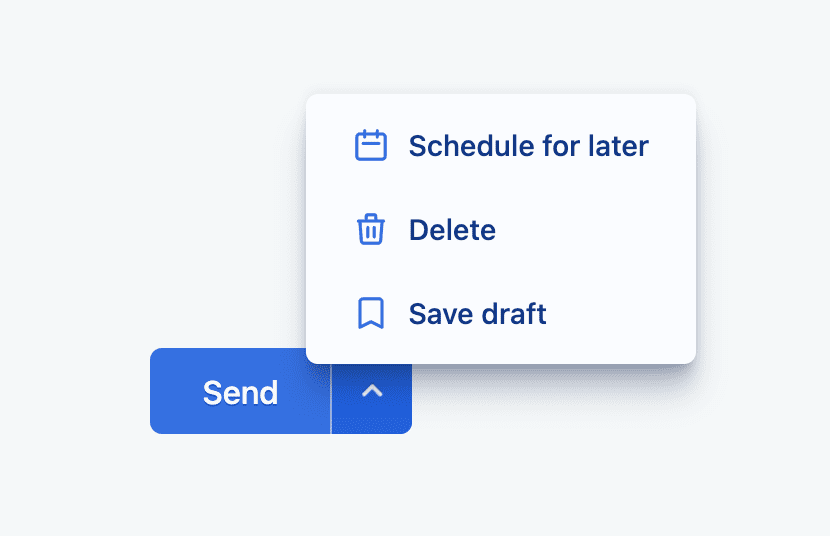
Wspólny obszar działania jest przydatny, ponieważ użytkownik nie musi się rozglądać. Wiedzą, że najważniejsze działania związane z e-mailami znajdują się w podzielonym przycisku.
Części
Zanim omówimy ogólną koordynację i wrażenia użytkownika, przyjrzyjmy się najważniejszym częściom przycisku dzielonego. Narzędzie do sprawdzania dostępności VisBug zostało użyte w tym przypadku, aby pokazać widok makro komponentu, uwidaczniając aspekty kodu HTML, stylu i dostępności każdej głównej części.
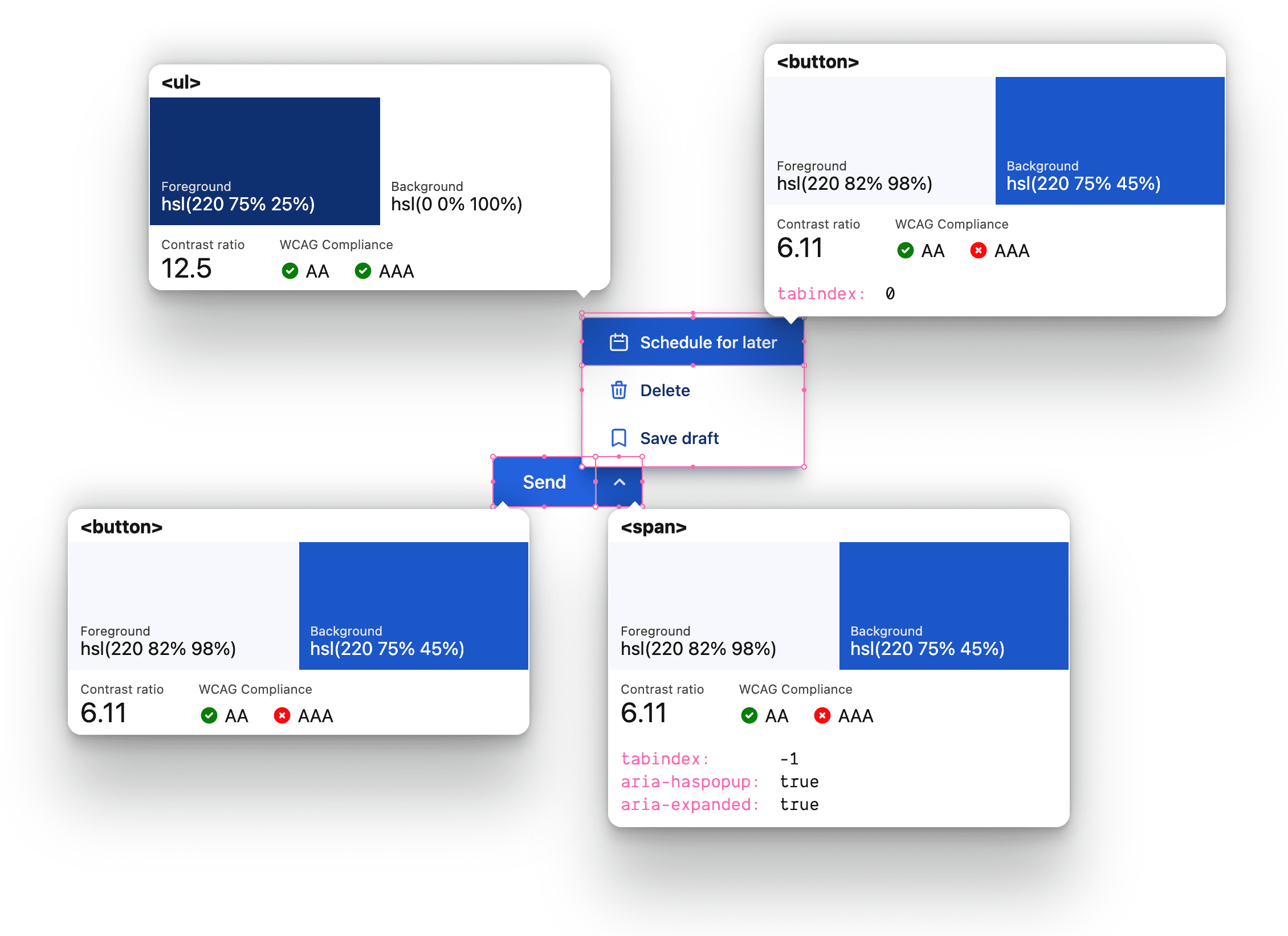
Kontener przycisku podziału najwyższego poziomu
Komponent najwyższego poziomu to elastyczne pole wbudowane z klasą gui-split-button, które zawiera główne działanie i .gui-popup-button.
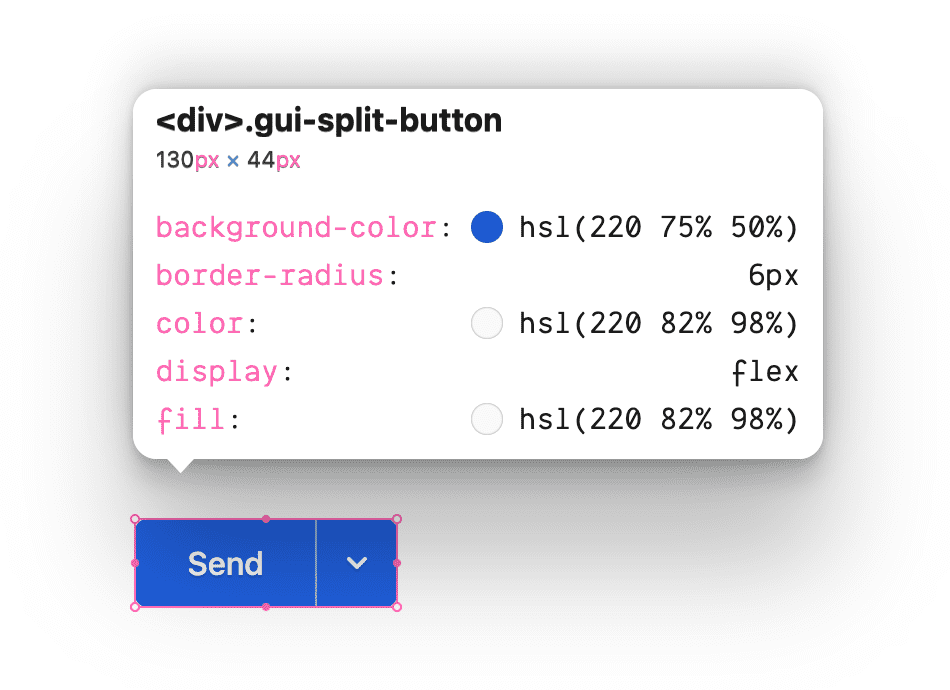
Główny przycisk działania
Początkowo widoczny i możliwy do zaznaczenia element <button> mieści się w kontenerze i ma 2 pasujące kształty narożników, które w przypadku interakcji focus, hover i active sprawiają, że element wydaje się być zawarty w elemencie .gui-split-button.
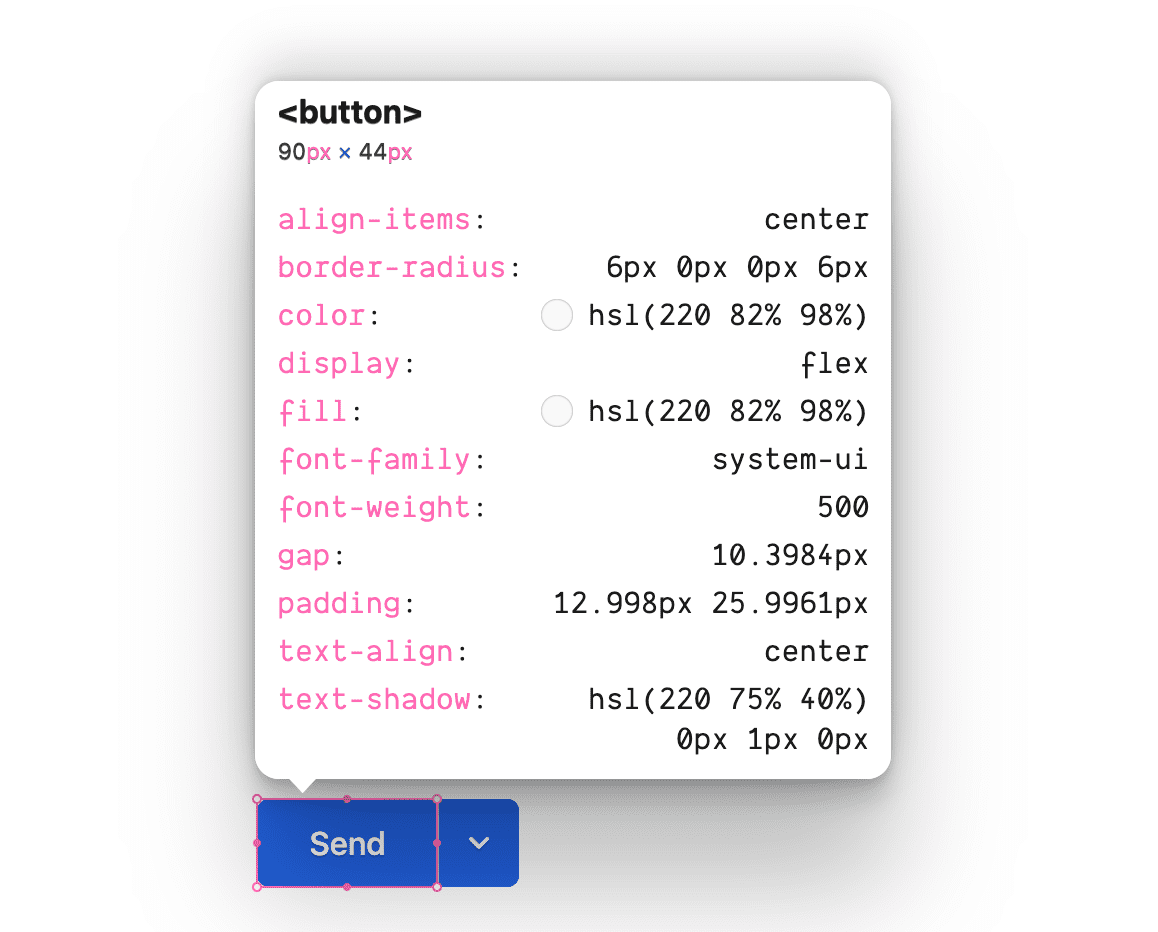
Przycisk przełączania wyskakującego okienka
Element „popup button” służy do aktywowania i wskazywania listy przycisków dodatkowych. Zwróć uwagę, że nie jest to <button> i nie można na nim ustawić fokusu. Jest to jednak punkt zakotwiczenia pozycji dla .gui-popup i host dla :focus-within używanego do wyświetlania wyskakującego okienka.
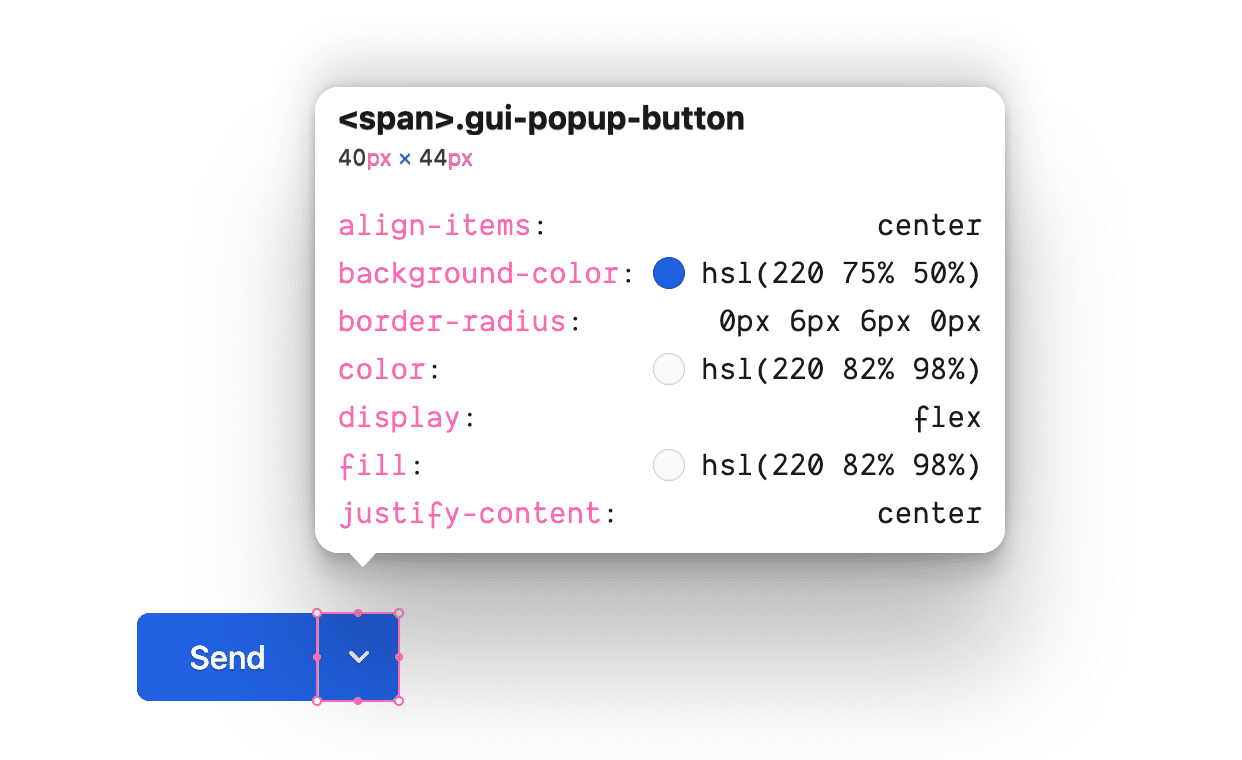
Wyskakująca karta
Jest to karta pływająca podrzędna względem elementu zakotwiczonego
.gui-popup-button, pozycjonowana bezwzględnie i
semantycznie otaczająca listę przycisków.
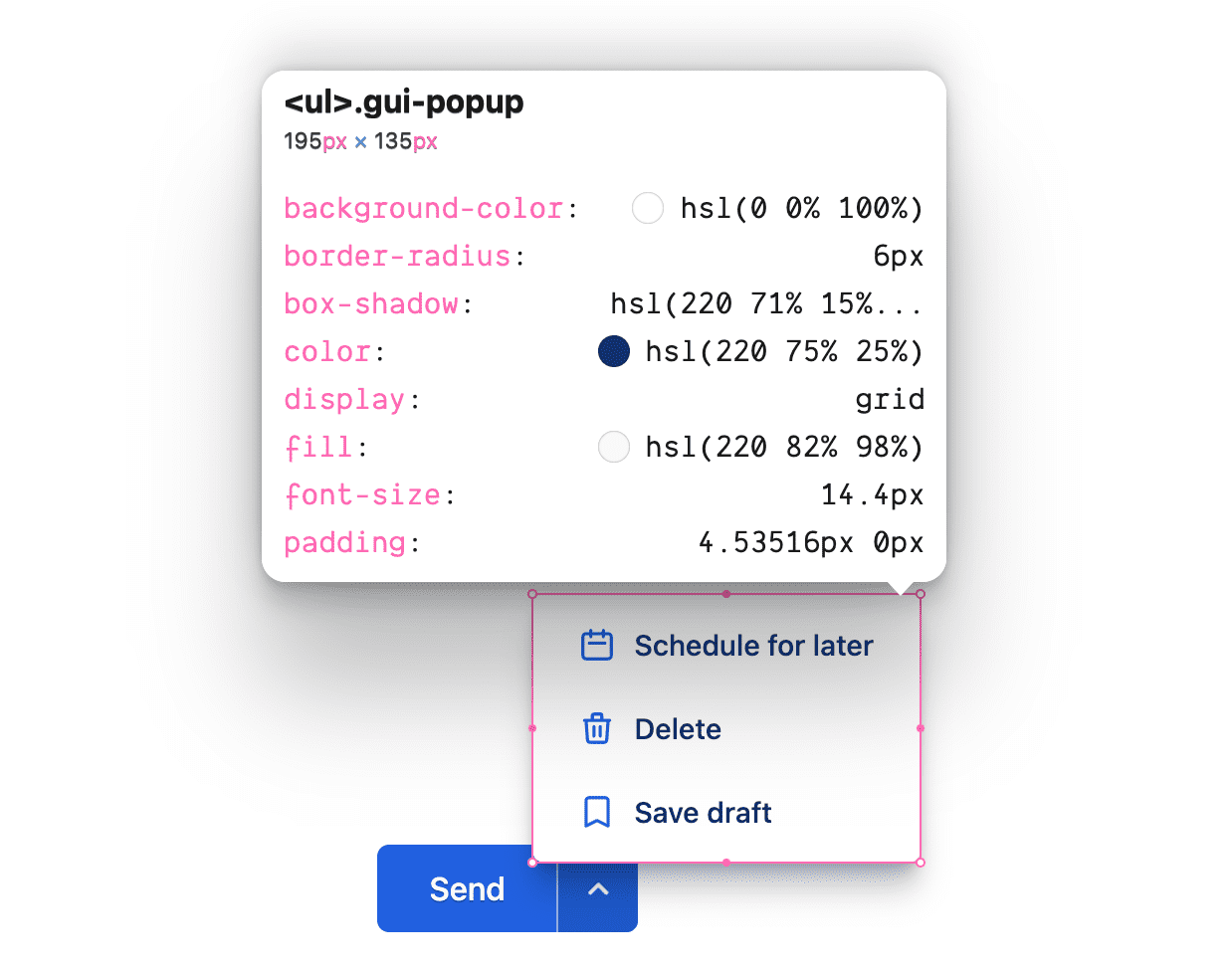
działania dodatkowe,
Skupiony <button> z nieco mniejszym rozmiarem czcionki niż główny przycisk działania zawiera ikonę i styl uzupełniający styl głównego przycisku.
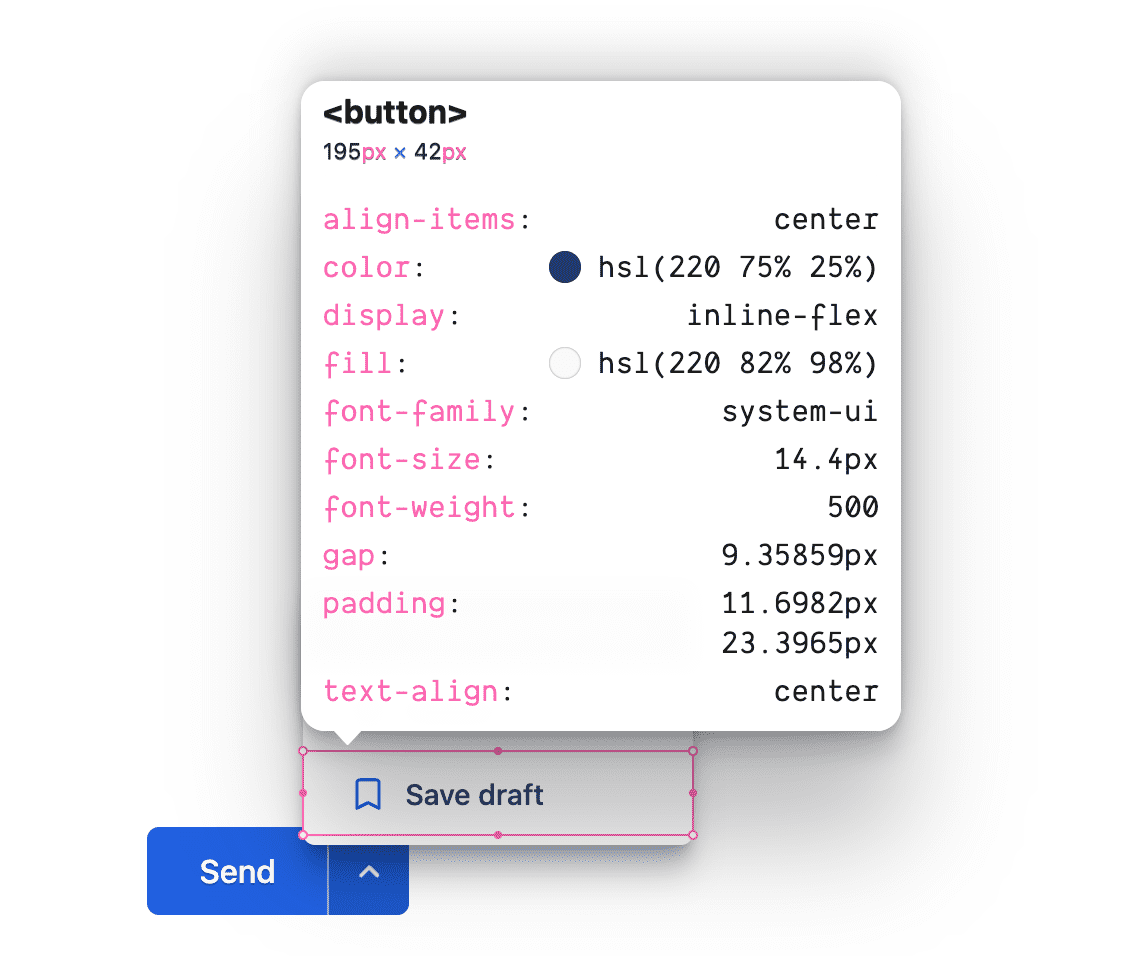
Właściwości niestandardowe
Poniższe zmienne pomagają tworzyć harmonię kolorów i stanowią centralne miejsce do modyfikowania wartości używanych w całym komponencie.
@custom-media --motionOK (prefers-reduced-motion: no-preference);
@custom-media --dark (prefers-color-scheme: dark);
@custom-media --light (prefers-color-scheme: light);
.gui-split-button {
--theme: hsl(220 75% 50%);
--theme-hover: hsl(220 75% 45%);
--theme-active: hsl(220 75% 40%);
--theme-text: hsl(220 75% 25%);
--theme-border: hsl(220 50% 75%);
--ontheme: hsl(220 90% 98%);
--popupbg: hsl(220 0% 100%);
--border: 1px solid var(--theme-border);
--radius: 6px;
--in-speed: 50ms;
--out-speed: 300ms;
@media (--dark) {
--theme: hsl(220 50% 60%);
--theme-hover: hsl(220 50% 65%);
--theme-active: hsl(220 75% 70%);
--theme-text: hsl(220 10% 85%);
--theme-border: hsl(220 20% 70%);
--ontheme: hsl(220 90% 5%);
--popupbg: hsl(220 10% 30%);
}
}
Układy i kolor
Znacznik
Element zaczyna się od tagu <div> z niestandardową nazwą klasy.
<div class="gui-split-button"></div>
Dodaj przycisk główny i elementy .gui-popup-button.
<div class="gui-split-button">
<button>Send</button>
<span class="gui-popup-button" aria-haspopup="true" aria-expanded="false" title="Open for more actions"></span>
</div>
Zwróć uwagę na atrybuty ARIA aria-haspopup i aria-expanded. Te wskazówki są kluczowe, aby czytniki ekranu mogły rozpoznawać funkcje i stan przycisku dzielonego. Atrybut title jest przydatny dla wszystkich.
Dodaj ikonę <svg> i element kontenera .gui-popup.
<div class="gui-split-button">
<button>Send</button>
<span class="gui-popup-button" aria-haspopup="true" aria-expanded="false" title="Open for more actions">
<svg aria-hidden="true" viewBox="0 0 20 20">
<path d="M5.293 7.293a1 1 0 011.414 0L10 10.586l3.293-3.293a1 1 0 111.414 1.414l-4 4a1 1 0 01-1.414 0l-4-4a1 1 0 010-1.414z" />
</svg>
<ul class="gui-popup"></ul>
</span>
</div>
W przypadku prostego umieszczenia wyskakującego okienka element .gui-popup jest podrzędny względem przycisku, który je rozwija. Jedynym minusem tej strategii jest to, że kontener .gui-split-button nie może używać overflow: hidden, ponieważ spowoduje to odcięcie wyskakującego okienka od widoczności.
Element <ul> wypełniony treścią <li><button> będzie odczytywany przez czytniki ekranu jako „lista przycisków”, co dokładnie odpowiada wyświetlanemu interfejsowi.
<div class="gui-split-button">
<button>Send</button>
<span class="gui-popup-button" aria-haspopup="true" aria-expanded="false" title="Open for more actions">
<svg aria-hidden="true" viewBox="0 0 20 20">
<path d="M5.293 7.293a1 1 0 011.414 0L10 10.586l3.293-3.293a1 1 0 111.414 1.414l-4 4a1 1 0 01-1.414 0l-4-4a1 1 0 010-1.414z" />
</svg>
<ul class="gui-popup">
<li>
<button>Schedule for later</button>
</li>
<li>
<button>Delete</button>
</li>
<li>
<button>Save draft</button>
</li>
</ul>
</span>
</div>
Aby dodać stylu i koloru, dodałem ikony do przycisków dodatkowych ze strony https://heroicons.com. Ikony są opcjonalne zarówno w przypadku przycisków głównych, jak i dodatkowych.
<div class="gui-split-button">
<button>Send</button>
<span class="gui-popup-button" aria-haspopup="true" aria-expanded="false" title="Open for more actions">
<svg aria-hidden="true" viewBox="0 0 20 20">
<path d="M5.293 7.293a1 1 0 011.414 0L10 10.586l3.293-3.293a1 1 0 111.414 1.414l-4 4a1 1 0 01-1.414 0l-4-4a1 1 0 010-1.414z" />
</svg>
<ul class="gui-popup">
<li><button>
<svg aria-hidden="true" viewBox="0 0 24 24">
<path d="M8 7V3m8 4V3m-9 8h10M5 21h14a2 2 0 002-2V7a2 2 0 00-2-2H5a2 2 0 00-2 2v12a2 2 0 002 2z" />
</svg>
Schedule for later
</button></li>
<li><button>
<svg aria-hidden="true" viewBox="0 0 24 24">
<path d="M19 7l-.867 12.142A2 2 0 0116.138 21H7.862a2 2 0 01-1.995-1.858L5 7m5 4v6m4-6v6m1-10V4a1 1 0 00-1-1h-4a1 1 0 00-1 1v3M4 7h16" />
</svg>
Delete
</button></li>
<li><button>
<svg aria-hidden="true" viewBox="0 0 24 24">
<path d="M5 5a2 2 0 012-2h10a2 2 0 012 2v16l-7-3.5L5 21V5z" />
</svg>
Save draft
</button></li>
</ul>
</span>
</div>
Style
Gdy masz już kod HTML i treści, możesz zastosować style, aby określić kolor i układ.
Stylizowanie kontenera przycisku dzielonego
Typ wyświetlania inline-flex dobrze sprawdza się w przypadku tego komponentu opakowującego, ponieważ powinien pasować do innych przycisków dzielonych, działań lub elementów.
.gui-split-button {
display: inline-flex;
border-radius: var(--radius);
background: var(--theme);
color: var(--ontheme);
fill: var(--ontheme);
touch-action: manipulation;
user-select: none;
-webkit-tap-highlight-color: transparent;
}
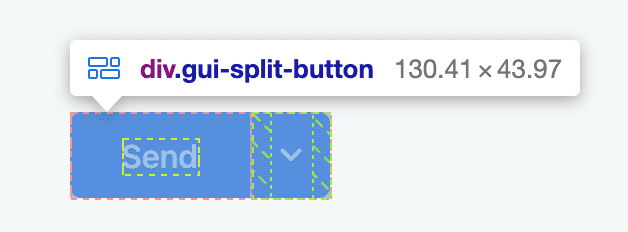
Styl <button>
Przyciski bardzo dobrze maskują ilość wymaganego kodu. Może być konieczne cofnięcie lub zastąpienie domyślnych stylów przeglądarki, ale trzeba też wymusić pewne dziedziczenie, dodać stany interakcji i dostosować się do różnych preferencji użytkowników oraz typów danych wejściowych. Style przycisków szybko się sumują.
Te przyciski różnią się od zwykłych przycisków, ponieważ mają wspólne tło z elementem nadrzędnym. Zwykle przycisk ma własny kolor tła i tekstu. Te jednak udostępniają je i stosują własne tło tylko w przypadku interakcji.
.gui-split-button button {
cursor: pointer;
appearance: none;
background: none;
border: none;
display: inline-flex;
align-items: center;
gap: 1ch;
white-space: nowrap;
font-family: inherit;
font-size: inherit;
font-weight: 500;
padding-block: 1.25ch;
padding-inline: 2.5ch;
color: var(--ontheme);
outline-color: var(--theme);
outline-offset: -5px;
}
Dodaj stany interakcji za pomocą kilku pseudoklas CSS i użyj pasujących właściwości niestandardowych dla stanu:
.gui-split-button button {
…
&:is(:hover, :focus-visible) {
background: var(--theme-hover);
color: var(--ontheme);
& > svg {
stroke: currentColor;
fill: none;
}
}
&:active {
background: var(--theme-active);
}
}
Przycisk główny wymaga kilku specjalnych stylów, aby uzyskać efekt projektowy:
.gui-split-button > button {
border-end-start-radius: var(--radius);
border-start-start-radius: var(--radius);
& > svg {
fill: none;
stroke: var(--ontheme);
}
}
Na koniec, aby dodać nieco stylu, przycisk i ikona jasnego motywu otrzymują cień:
.gui-split-button {
@media (--light) {
& > button,
& button:is(:focus-visible, :hover) {
text-shadow: 0 1px 0 var(--theme-active);
}
& > .gui-popup-button > svg,
& button:is(:focus-visible, :hover) > svg {
filter: drop-shadow(0 1px 0 var(--theme-active));
}
}
}
Dobry przycisk uwzględnia mikrointerakcje i drobne szczegóły.
Uwaga dotycząca :focus-visible
Zwróć uwagę, że style przycisków używają :focus-visible zamiast :focus. :focus
to kluczowy element interfejsu użytkownika, który ułatwia korzystanie z niego osobom z niepełnosprawnościami. Ma jednak jedną wadę: nie jest inteligentny i nie wie, czy użytkownik musi go widzieć, czy nie. Zostanie zastosowany w przypadku każdego fokusu.
Film poniżej przedstawia tę mikrointerakcję i pokazuje, jak :focus-visible jest inteligentną alternatywą.
Stylizowanie przycisku wyskakującego okienka
4chFlexbox do wyśrodkowania ikony i zakotwiczenia listy przycisków wyskakującego okienka. Podobnie jak przycisk główny jest przezroczysty, dopóki nie zostanie najechany lub nie wejdzie w interakcję z użytkownikiem, i rozciąga się na całą szerokość.
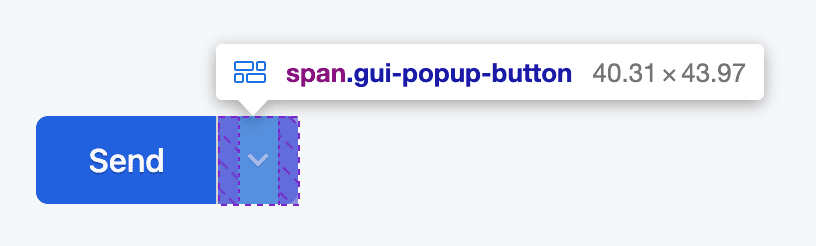
.gui-popup-button {
inline-size: 4ch;
cursor: pointer;
position: relative;
display: inline-flex;
align-items: center;
justify-content: center;
border-inline-start: var(--border);
border-start-end-radius: var(--radius);
border-end-end-radius: var(--radius);
}
Nakładaj stany najechania kursorem, zaznaczenia i aktywności za pomocą zagnieżdżania CSS i selektora funkcyjnego :is():
.gui-popup-button {
…
&:is(:hover,:focus-within) {
background: var(--theme-hover);
}
/* fixes iOS trying to be helpful */
&:focus {
outline: none;
}
&:active {
background: var(--theme-active);
}
}
Te style są głównym elementem umożliwiającym wyświetlanie i ukrywanie wyskakującego okienka. Jeśli element .gui-popup-button ma element focus w dowolnym z elementów podrzędnych, ustaw opacity, position i pointer-events na ikonie i wyskakującym okienku.
.gui-popup-button {
…
&:focus-within {
& > svg {
transition-duration: var(--in-speed);
transform: rotateZ(.5turn);
}
& > .gui-popup {
transition-duration: var(--in-speed);
opacity: 1;
transform: translateY(0);
pointer-events: auto;
}
}
}
Po zakończeniu stylów wejścia i wyjścia ostatnim elementem jest warunkowe przejście transformacji w zależności od preferencji użytkownika dotyczących ruchu:
.gui-popup-button {
…
@media (--motionOK) {
& > svg {
transition: transform var(--out-speed) ease;
}
& > .gui-popup {
transform: translateY(5px);
transition:
opacity var(--out-speed) ease,
transform var(--out-speed) ease;
}
}
}
Uważny obserwator kodu zauważy, że przezroczystość nadal jest zmieniana w przypadku użytkowników, którzy wolą ograniczone animacje.
Stylizowanie wyskakującego okienka
Element .gui-popup to lista przycisków w formie pływających kart, która wykorzystuje właściwości niestandardowe i jednostki względne, aby była nieco mniejsza, interaktywnie dopasowana do przycisku głównego i zgodna z marką dzięki zastosowaniu odpowiedniego koloru. Zwróć uwagę, że ikony mają mniejszy kontrast, są cieńsze, a cień ma odcień niebieskiego charakterystycznego dla marki. Podobnie jak w przypadku przycisków, silny interfejs użytkownika i UX to efekt kumulacji tych drobnych szczegółów.
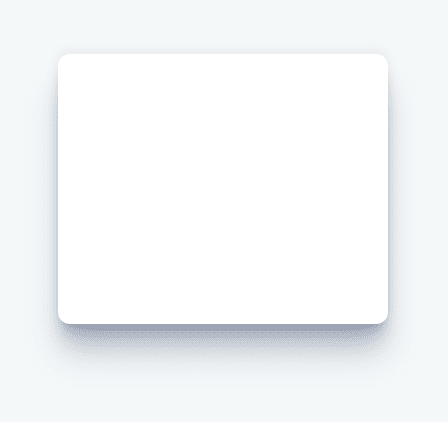
.gui-popup {
--shadow: 220 70% 15%;
--shadow-strength: 1%;
opacity: 0;
pointer-events: none;
position: absolute;
bottom: 80%;
left: -1.5ch;
list-style-type: none;
background: var(--popupbg);
color: var(--theme-text);
padding-inline: 0;
padding-block: .5ch;
border-radius: var(--radius);
overflow: hidden;
display: flex;
flex-direction: column;
font-size: .9em;
transition: opacity var(--out-speed) ease;
box-shadow:
0 -2px 5px 0 hsl(var(--shadow) / calc(var(--shadow-strength) + 5%)),
0 1px 1px -2px hsl(var(--shadow) / calc(var(--shadow-strength) + 10%)),
0 2px 2px -2px hsl(var(--shadow) / calc(var(--shadow-strength) + 12%)),
0 5px 5px -2px hsl(var(--shadow) / calc(var(--shadow-strength) + 13%)),
0 9px 9px -2px hsl(var(--shadow) / calc(var(--shadow-strength) + 14%)),
0 16px 16px -2px hsl(var(--shadow) / calc(var(--shadow-strength) + 20%))
;
}
Ikony i przyciski mają kolory marki, dzięki czemu dobrze wyglądają na kartach z jasnym i ciemnym motywem:
![]()
.gui-popup {
…
& svg {
fill: var(--popupbg);
stroke: var(--theme);
@media (prefers-color-scheme: dark) {
stroke: var(--theme-border);
}
}
& button {
color: var(--theme-text);
width: 100%;
}
}
Wyskakujące okienko ciemnego motywu ma dodatki w postaci cienia tekstu i ikony oraz nieco bardziej intensywny cień pola:
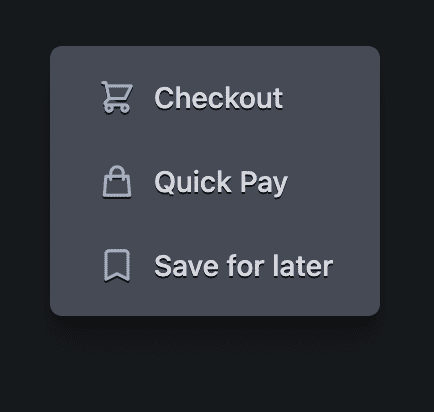
.gui-popup {
…
@media (--dark) {
--shadow-strength: 5%;
--shadow: 220 3% 2%;
& button:not(:focus-visible, :hover) {
text-shadow: 0 1px 0 var(--ontheme);
}
& button:not(:focus-visible, :hover) > svg {
filter: drop-shadow(0 1px 0 var(--ontheme));
}
}
}
Ogólne style ikon <svg>
Wszystkie ikony mają rozmiar względny w stosunku do przycisku font-size, w którym są używane. Rozmiar jest określany za pomocą jednostki ch jako inline-size. Każda ikona ma też przypisane style, które pomagają uzyskać miękkie i gładkie kontury.
.gui-split-button svg {
inline-size: 2ch;
box-sizing: content-box;
stroke-linecap: round;
stroke-linejoin: round;
stroke-width: 2px;
}
Układ od prawej do lewej
Właściwości logiczne wykonują całą złożoną pracę.
Oto lista używanych właściwości logicznych:
- display: inline-flex tworzy element elastyczny w linii.
– padding-block i padding-inline jako para zamiast skrótu padding – zyskaj korzyści z dopełnienia po stronach logicznych.
– border-end-start-radius i znajomi będą zaokrąglać rogi w zależności od kierunku dokumentu.
– inline-size zamiast width zapewnia, że rozmiar nie jest powiązany z wymiarami fizycznymi.
– border-inline-start dodaje obramowanie na początku, które może znajdować się po prawej lub lewej stronie w zależności od kierunku pisania.
JavaScript
Prawie cały poniższy kod JavaScript służy do zwiększania dostępności. Do ułatwienia sobie pracy używam 2 bibliotek pomocniczych. BlingBlingJS służy do zwięzłych zapytań DOM i łatwego konfigurowania odbiorników zdarzeń, a roving-ux ułatwia dostępność interakcji z klawiaturą i gamepadem w wyskakującym okienku.
import $ from 'blingblingjs'
import {rovingIndex} from 'roving-ux'
const splitButtons = $('.gui-split-button')
const popupButtons = $('.gui-popup-button')
Po zaimportowaniu powyższych bibliotek oraz wybraniu i zapisaniu elementów w zmiennych ulepszenie interfejsu będzie wymagać tylko kilku funkcji.
Indeks ruchomy
Gdy klawiatura lub czytnik ekranu zaznaczy element .gui-popup-button, chcemy przekierować fokus na pierwszy (lub ostatnio zaznaczony) przycisk w elemencie .gui-popup. Biblioteka pomaga nam to zrobić za pomocą parametrów element i target.
popupButtons.forEach(element =>
rovingIndex({
element,
target: 'button',
}))
Element przekazuje teraz fokus do elementów podrzędnych <button> i umożliwia przeglądanie opcji za pomocą standardowych klawiszy strzałek.
Przełączanie aria-expanded
Chociaż wizualnie widać, że wyskakujące okienko jest wyświetlane i ukrywane, czytnik ekranu potrzebuje więcej niż tylko wskazówek wizualnych. W tym przypadku język JavaScript uzupełnia interakcję :focus-within opartą na CSS, przełączając atrybut odpowiedni dla czytnika ekranu.
popupButtons.on('focusin', e => {
e.currentTarget.setAttribute('aria-expanded', true)
})
popupButtons.on('focusout', e => {
e.currentTarget.setAttribute('aria-expanded', false)
})
Włączanie klawisza Escape
Fokus użytkownika został celowo przeniesiony do pułapki, co oznacza, że musimy zapewnić sposób na jej opuszczenie. Najczęstszym sposobem jest zezwolenie na używanie klawisza Escape.
W tym celu obserwuj naciśnięcia klawiszy na przycisku wyskakującego okienka, ponieważ wszystkie zdarzenia klawiatury dotyczące elementów podrzędnych będą przekazywane do tego elementu nadrzędnego.
popupButtons.on('keyup', e => {
if (e.code === 'Escape')
e.target.blur()
})
Jeśli przycisk wyskakującego okienka wykryje naciśnięcie dowolnego klawisza Escape, usunie z siebie fokus za pomocą metody blur().
Kliknięcia przycisku podziału
Jeśli użytkownik kliknie, naciśnie lub użyje klawiatury do interakcji z przyciskami, aplikacja musi wykonać odpowiednie działanie. Ponownie używamy tu propagacji zdarzeń, ale tym razem w przypadku kontenera .gui-split-button, aby przechwytywać kliknięcia przycisków w podrzędnym wyskakującym okienku lub w głównym działaniu.
splitButtons.on('click', event => {
if (event.target.nodeName !== 'BUTTON') return
console.info(event.target.innerText)
})
Podsumowanie
Teraz, gdy wiesz, jak to zrobiłem, jak Ty byś to zrobił? 🙂
Urozmaićmy nasze podejście i poznajmy wszystkie sposoby tworzenia treści w internecie. Utwórz demo, wyślij mi na Twitterze linki, a ja dodam je do sekcji remiksów społeczności poniżej.
Remiksy społeczności
- Codepen autorstwa Joosta van der Schee


